노트북 내장키보드 잠금 안될때 완전 비활성화 해제 윈도우11 PS/2 키보드 끄고 외장 키보드만 사용하기
노트북 내장키보드 잠금 안될때 비활성화·해제 설정법
HP 노트북, 삼성 갤럭시북, LG 그램, ASUS 에이수스, ACER, MSI, 소니 바이오처럼 국내에서 많이 쓰는 노트북들은 공통적으로 메인보드에 내장 PS/2 키보드가 붙어 있습니다. 여기에 외장 USB 키보드를 추가로 연결해서 쓰다 보면 키가 중복 입력되거나, 내장 키보드 접점 불량 때문에 키가 혼자 눌리는 현상이 생기기도 하죠. 이런 상황에서 가장 깔끔한 해결책은 노트북 내장키보드를 잠궈 두고 외장 키보드만 사용하는 방법입니다.

윈도우11(2024~2025년 최신 빌드 포함)에서도 여전히 내장 키보드를 완전히 끄는 공식 메뉴는 따로 제공되지 않기 때문에, 로컬 그룹 정책과 장치 관리자, 서비스 설정을 적절히 조합해서 처리해 줘야 합니다. 아래 내용을 참고해 두면, 키보드가 혼자 눌려서 오타가 쏟아지거나 게임이 엉망이 되는 상황을 꽤 깔끔하게 정리할 수 있습니다.
반대로 다시 내장 키보드를 살리고 싶을 때도, 몇 가지 설정만 원래대로 돌려주면 예전처럼 쓸 수 있습니다.
윈도우11에서 내장키보드 드라이버 자동설치 끄기


먼저 윈도우가 알아서 내장 키보드 드라이버를 다시 깔지 못하게 막아주는 과정부터 진행합니다.
키보드를 제거해도 자동으로 드라이버를 다시 설치해 버리면, 잠시 후 또 다시 입력이 들어오기 때문입니다.
키보드에서 Win + R을 눌러 실행 창을 띄운 뒤 gpedit.msc를 입력하고 확인을 눌러줍니다. (윈도우11 Home 에디션은 기본적으로 로컬 그룹 정책 편집기가 없기 때문에, Pro/Enterprise/교육 에디션 기준이라고 생각해 두면 됩니다.)

로컬 그룹 정책 편집기가 열리면 왼쪽 메뉴에서 아래 순서대로 폴더를 눌러 들어갑니다.
컴퓨터 구성 > 관리 템플릿 > 시스템 > 장치 설치
오른쪽 목록에서 ‘장치 드라이버 원본 위치에 대한 검색 순서 지정’ 항목을 더블 클릭합니다.


설정 창이 열리면 ‘사용 안 함’을 선택하는 옵션을 사용으로 바꾸고, 아래쪽 드롭다운에서 Search Windows Update Only If Needed -> Windows 업데이트 검색 안 함을 선택해 줍니다.

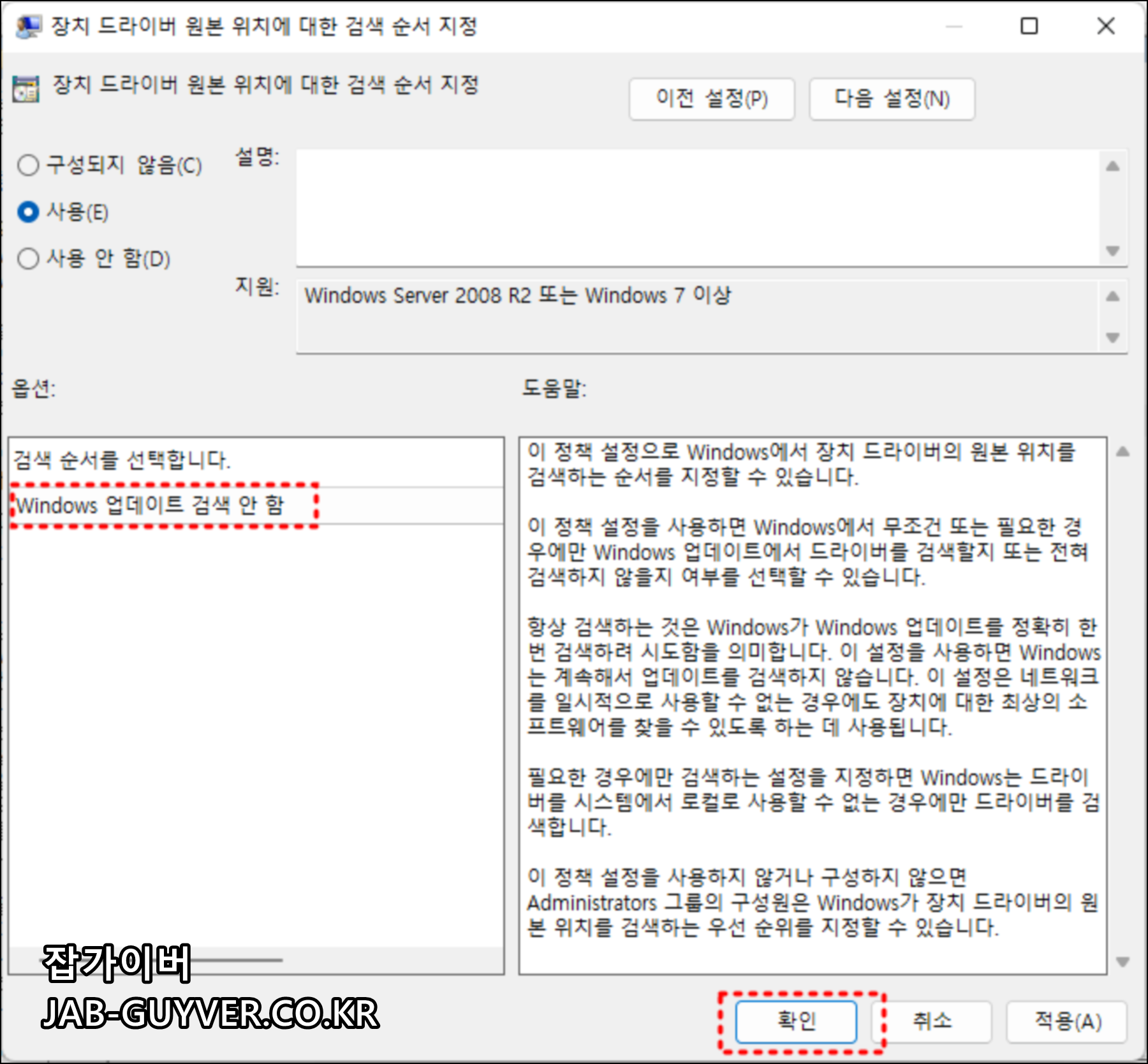
이렇게 해 두면, 이후에 내장 키보드를 제거했을 때 윈도우가 Windows Update에서 자동으로 새 드라이버를 다시 내려받는 시도를 하지 않습니다. 최신 윈도우11에서도 드라이버 자동 설치가 상당히 공격적인 편이라, 먼저 이 부분을 잠깐 묶어 두는 게 좋습니다.
다음으로 같은 ‘장치 설치’ 메뉴 안에서 장치 설치 제한 > 다른 정책 설정에 의해 기술된 장치 설치 방지 항목을 찾아 엽니다.
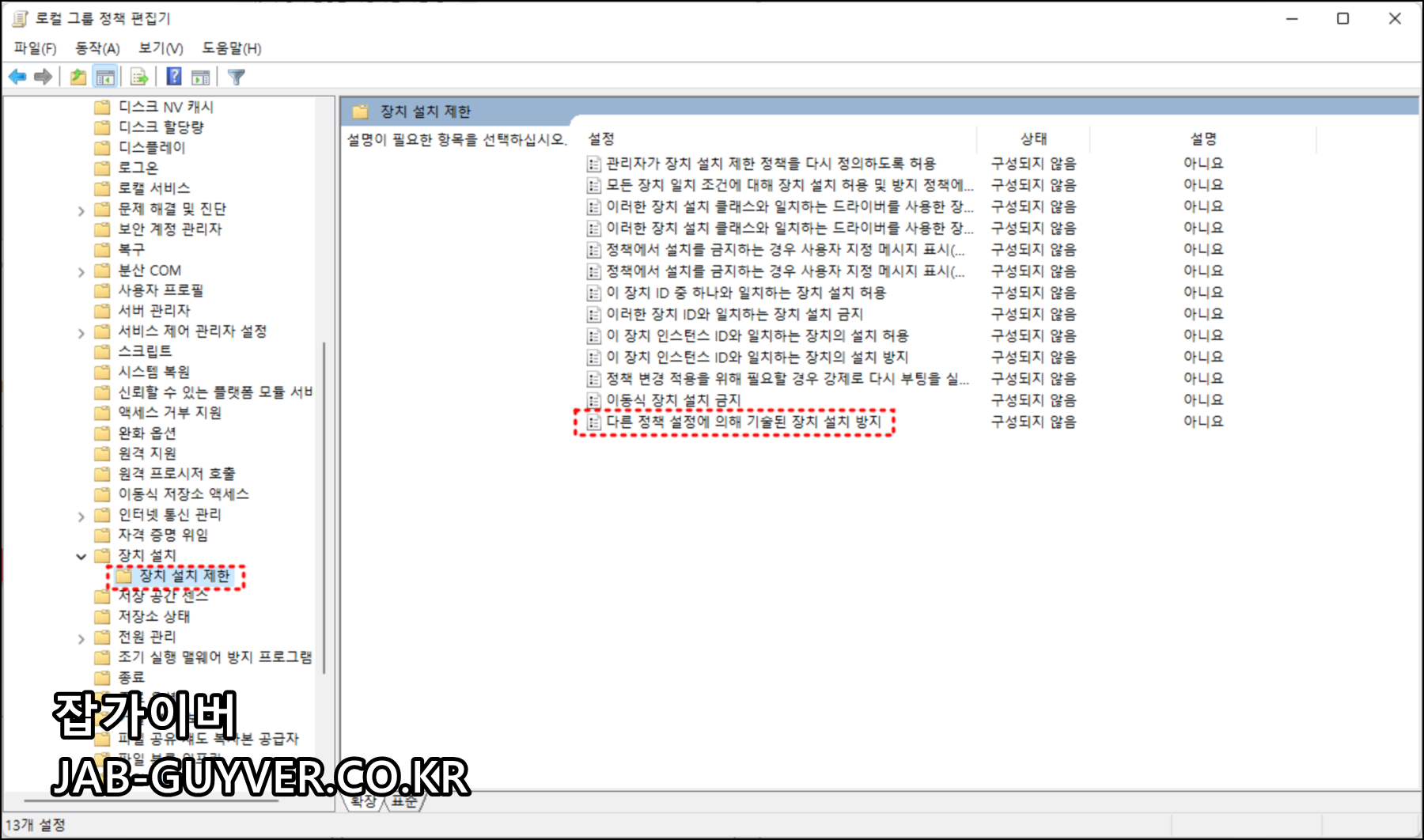
여기서 설정을 사용으로 바꾸면, 이후에 장치 관리자에서 제거한 장치에 대해 윈도우가 마음대로 다시 드라이버를 설치하는 일을 최소화할 수 있습니다. 정리하면, 이 구간은 내장 키보드를 제거했을 때 부활하지 않도록 사전 작업을 해 두는 과정이라고 생각하면 편합니다.
노트북 내장키보드 장치 비활성화
이제 실제로 내장 키보드 장치를 끊어 주는 순서입니다. 이 상태에서 USB 외장 키보드는 계속 사용할 수 있기 때문에, 필수 입력 장치가 완전히 사라지는 상황은 아니니 부담 없이 진행해도 됩니다.

화면 왼쪽 아래 윈도우 로고를 마우스 오른쪽 버튼으로 눌러 장치 관리자를 실행합니다.

목록에서 키보드 항목을 펼치면 보통 표준 PS/2 키보드 같은 이름의 장치가 하나 보입니다. 이 항목이 바로 내장 키보드에 해당합니다. 장치를 마우스 오른쪽 버튼으로 클릭해서 장치 제거를 선택해 주면, 현재 세션에서는 내장 키보드가 더 이상 동작하지 않습니다.
여기까지 진행한 뒤 윈도우를 재부팅하면, 앞에서 그룹 정책을 미리 설정해 둔 덕분에 내장 키보드 드라이버가 자동으로 다시 깔리지 않고, USB로 연결한 외장 키보드만 입력 장치로 인식하게 됩니다.
나중에 내장 키보드를 다시 쓰고 싶을 때는 로컬 그룹 정책 편집기에서 방금 수정했던 항목들을 구성되지 않음 상태로 돌려놓고, 윈도우를 재시작해 주면 됩니다. 그러면 윈도우가 내장 키보드 드라이버를 다시 자동으로 설치하고, 장치 관리자에도 항목이 다시 나타납니다.
정리하자면, 구성되지 않음 → 사용으로 바꿔 둔 정책은 내장 PS/2 키보드를 제거했을 때 윈도우가 마음대로 다시 설치하지 못하게 막는 역할을 하고, 다시 원래 상태로 되돌리면 자동 설치 기능이 복구됩니다.
명령프롬프트로 노트북 키보드 기능 완전히 끄기

장치 관리자에서 장치를 제거하는 것만으로도 대부분의 노트북에서는 내장 키보드가 멈추지만, 특정 모델에서는 재부팅 이후 다시 장치가 살아나는 사례도 있습니다. 이때는 윈도우 서비스 쪽에서 PS/2 포트용 드라이버 서비스 자체를 꺼 버리는 방식까지 함께 적용해 주면 훨씬 깔끔합니다.

작업 표시줄 검색에서 cmd를 입력한 뒤, 명령 프롬프트 > 관리자 권한으로 실행을 선택합니다.
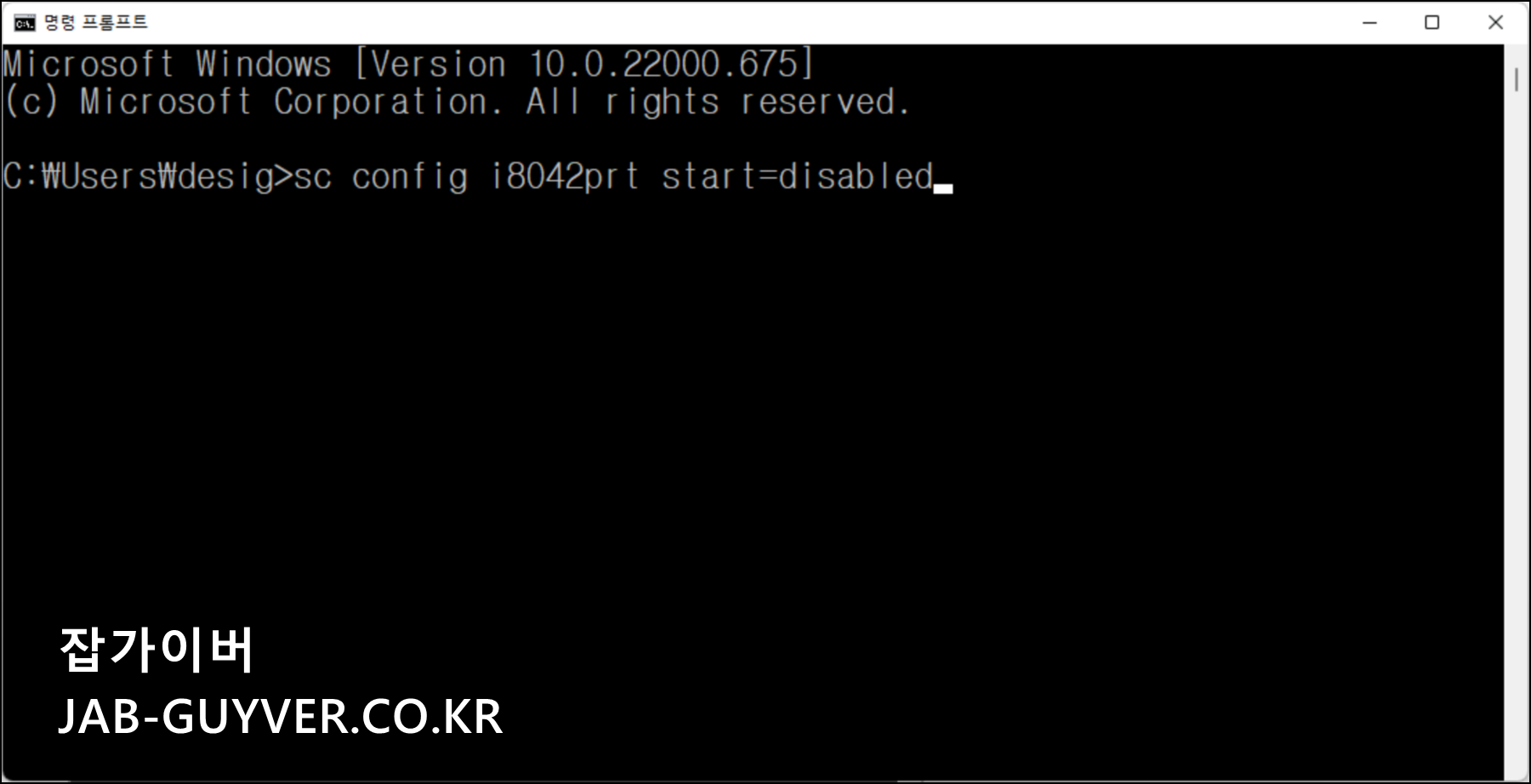
sc config i8042prt start=disabled위 명령어를 입력하고 엔터를 눌러주면, i8042prt 서비스의 시작 유형이 disabled(사용 안 함)로 바뀝니다. 이 서비스는 PS/2 포트를 관리하는 핵심 드라이버라서, 비활성화 상태가 되면 PS/2 포트 기반 키보드·마우스가 모두 동작하지 않게 됩니다.
윈도우를 재시작한 뒤 장치 관리자를 열어 보면, 키보드 항목에서 PS/2 포트 장치가 사라져 있거나 느낌표가 떠 있는 것을 확인할 수 있습니다.
이 상태에서는 USB 또는 블루투스 키보드·마우스만 정상 입력이 들어오므로, 내장 키보드를 사실상 완전히 잠궈 둔 것과 비슷한 효과를 얻을 수 있습니다.
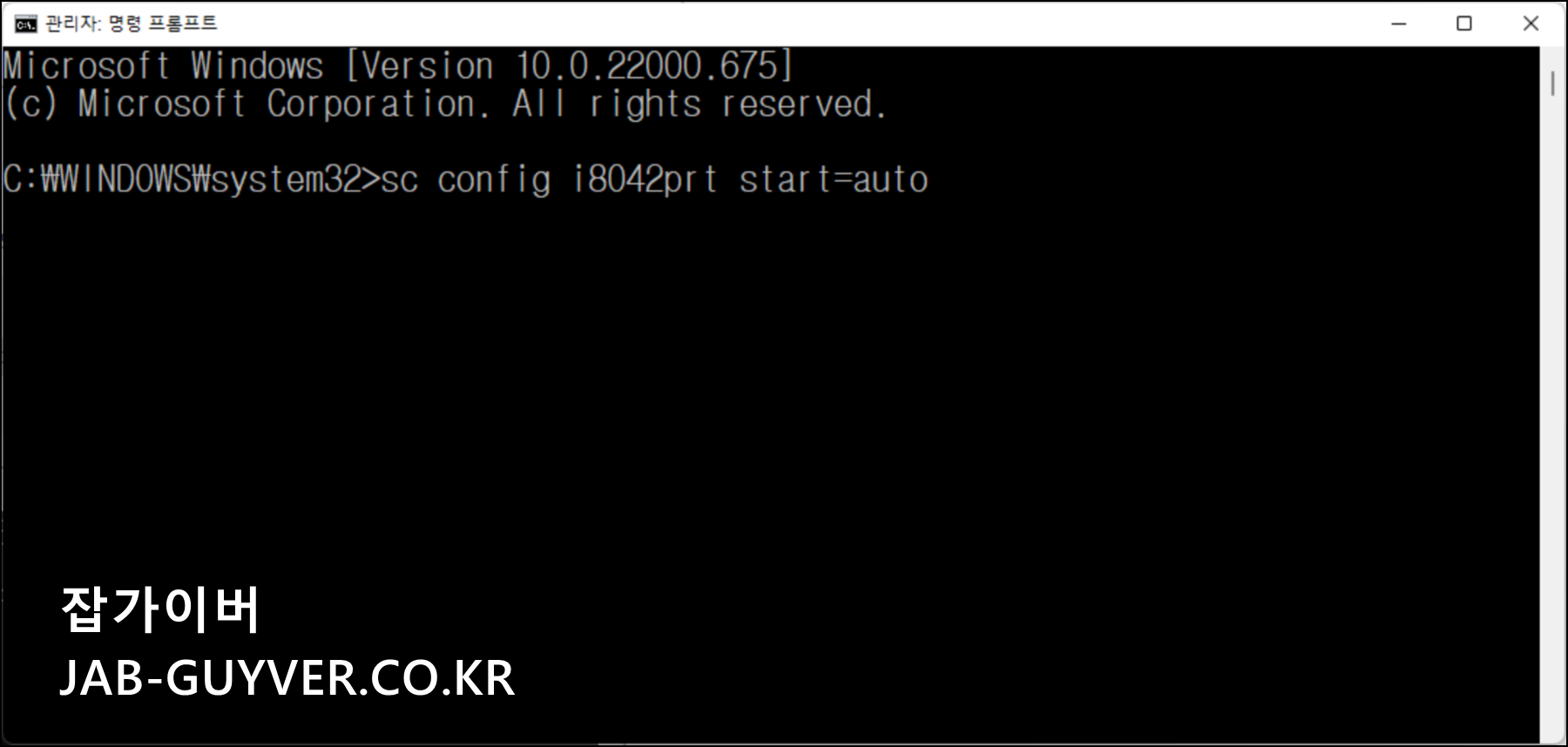

반대로 다시 내장 키보드와 PS/2 마우스를 살리고 싶다면, 동일하게 관리자 권한 명령 프롬프트를 열어서 아래 명령어를 입력하면 됩니다.
sc config i8042prt start=auto다시 시작 후 ‘장치 관리자’를 보면 PS/2 장치가 자동으로 복구되고, 내장 키보드도 예전처럼 입력이 들어갑니다. 다만 2025년 이후 출시된 일부 초슬림 노트북이나 2-in-1 태블릿은 PS/2 대신 완전한 USB HID 방식으로 내장 키보드를 연결하는 모델도 있어서, 이 명령어가 먹히지 않을 수 있다는 점은 참고해 두는 편이 좋습니다.
추가로, ‘장치 관리자’에서 키보드 드라이버를 다른 장치 드라이버로 강제로 바꾸는 방식도 이론상 가능하지만, 예기치 않은 오류나 블루스크린을 부르는 경우가 있어 추천하기 어렵습니다. 안정성을 생각하면 위에서 소개한 그룹 정책 + 장치 제거 + 서비스 설정 조합이 윈도우11 최신 버전에서도 비교적 안전하게 사용할 수 있는 조합입니다.
내장 키보드를 끈 뒤에는 컴퓨터의 CPU, 메인보드, 그래픽카드, 사운드카드, 무선 랜카드 등 필수 하드웨어 드라이버가 최신 상태인지도 한 번 점검해 주면 좋습니다. 이때는 3DP CHIP 같은 툴을 사용해서 드라이버를 정리해 두면, 전반적인 안정성이 올라가는 편입니다.
- 컴퓨터 참고
노트북 내장키보드 잠금·비활성화 설정 확장 팁
실제로 내장 키보드를 끄고 외장 키보드만 사용하는 사람들은 대부분 기존 키보드 고장, 접점 불량, 키가 계속 입력되는 현상 때문에 이 방법을 찾게 됩니다

. 특히 오래된 노트북이나 물을 한 번 쏟았던 제품은 특정 키가 지멋대로 눌리거나, 숫자 키패드 영역이 오작동하는 사례가 많습니다. 이럴 때 메인보드를 갈아 끼우기에는 비용이 너무 크고, 그렇다고 그대로 두기에는 작업이 너무 불편해집니다.
이 글에서 정리한 것처럼 드라이버 자동 설치를 막고, 장치 관리자로 PS/2 키보드를 제거한 뒤, 필요하다면 i8042prt 서비스까지 함께 끊어 주는 방식을 쓰면 노트북을 사실상 데스크톱처럼 활용할 수 있습니다. 키감이 좋은 기계식 키보드나, 숫자 입력이 편한 풀사이즈 키보드를 연결해 놓고 쓰면 오히려 생산성이 올라가는 경우도 많습니다.
다만 한 가지 기억해 둘 점은, 노트북을 들고 이동할 일이 자주 있다면 내장 키보드를 완전히 끄는 방식이 꼭 정답은 아닐 수 있다는 점입니다.
외근 중이나 카페처럼 외장 키보드를 펼치기 애매한 환경에서는 내장 키보드가 필요할 때가 많기 때문이죠. 이런 경우에는 i8042prt 서비스 설정은 그대로 두고, 장치 제거까지만 해 둔 뒤 필요할 때 그룹 정책을 풀고 재부팅해 내장 키보드를 살리는 방향도 고민해 볼 만합니다.

또, 2025~2026년 이후 출시된 일부 최신 울트라북·게이밍 노트북은 제조사 전용 유틸리티에서 키보드 잠금·키 차단 기능을 제공하기도 합니다. 예를 들어 게임 중에 윈도우 키나 터치패드 입력을 막아주는 설정을 확장해, 숫자키 입력만 막거나 펑션 키 조합으로 내장 키보드를 무시하도록 만들어 둔 모델도 있습니다. 이런 기능이 있다면 드라이버를 강제로 건드리는 것보다 훨씬 안전하니, 먼저 제조사 앱(HP Support Assistant, Samsung Settings, LG Control Center 등)을 한 번 살펴보는 것도 좋습니다.
노트북 내장키보드 잠금 관련 자주 묻는 질문
Q. 윈도우11 Home 에디션이라 gpedit.msc가 실행되지 않습니다. 내장 키보드를 꺼도 될까요?
A. Home 에디션은 기본적으로 로컬 그룹 정책 편집기가 빠져 있기 때문에, 위에서 소개한 설정 중 일부는 적용이 어렵습니다. 이 경우 장치 관리자에서 PS/2 키보드를 제거하고, i8042prt 서비스 설정만 활용하는 방식으로도 어느 정도 효과를 볼 수 있습니다. 다만 자동 설치가 다시 이루어질 가능성이 있기 때문에, 문제 발생 시 복구할 수 있도록 미리 복원 지점을 만들어 두는 것이 안전합니다.
Q. PS/2 키보드가 아니라 HID 키보드 장치만 보입니다. 이런 경우에도 내장 키보드를 끌 수 있을까요?
A. 최근 초슬림 노트북·2-in-1 태블릿 일부 모델은 내장 키보드를 완전한 USB HID 장치로 연결하는 경우가 있습니다. 이때는 i8042prt 서비스 설정이 의미가 없고, 장치 관리자의 HID 키보드 장치를 제거해야 합니다. 다만 HID 장치는 블루투스·무선 키보드와도 겹치기 때문에, 어떤 장치가 내장 키보드인지 정확히 구분한 뒤 조심스럽게 제거해야 합니다.
Q. 내장 키보드가 물리적으로 고장 나서 입력이 엉망인데, 이렇게 꺼 버려도 괜찮을까요?
A. 이미 물리적인 손상이 있는 키보드라면, 내장 키보드를 끄고 외장 키보드에 의존하는 것이 오히려 안정적입니다. 다만 노트북을 중고로 판매할 계획이라면, 나중에 구매자가 내장 키보드를 쓰고 싶을 수 있으니 현재 설정과 비활성화 방법을 메모해 두거나, 판매 전에 내장 키보드를 잠깐 살려 놓는 것이 좋습니다.
Q. 명령어를 잘못 입력해서 부팅이 안 될 수도 있나요?
A. sc config i8042prt 명령은 키보드·마우스 포트 관련 서비스 설정만 바꾸는 정도라, 일반적인 환경에서는 부팅 자체가 안 되는 문제로 이어지진 않습니다. 그래도 시스템 설정을 건드리는 작업인 만큼, 중요한 데이터는 미리 백업해 두고, 상황에 따라 복원 지점이나 시스템 이미지 백업을 만들어 두면 마음이 훨씬 편합니다.
Q. 내장 키보드를 끈 뒤에도 터치패드 때문에 커서가 자꾸 움직입니다.
A. 터치패드는 보통 별도의 포인터 장치로 인식되기 때문에, 내장 키보드를 비활성화해도 그대로 살아 있습니다. 이럴 때는 제조사 유틸리티나 Windows 설정 > 장치 > 터치패드에서 터치패드를 끄거나, 마우스를 연결했을 때 자동으로 꺼지도록 옵션을 조정해 주면 됩니다.
Q. 외장 키보드와 내장 키보드를 동시에 쓰다가, 잠깐 내장 키보드만 끄는 정도로 쓰고 싶습니다.
A. 자주 모드를 바꾸어야 한다면, 매번 장치 제거와 서비스 설정을 오가는 것보다는 제조사 전용 프로그램의 키보드 잠금 기능을 먼저 찾아보는 편이 좋습니다. 해당 기능이 없다면, 게임 중에만 오작동하는 키를 키보드 매핑 프로그램에서 막아 두는 방식도 생각해 볼 수 있습니다.
Q. 드라이버를 잘못 지우거나 설정을 엉망으로 만들어 버렸을 때 복구가 가능할까요?
A. 윈도우11은 복구 기능이 꽤 잘 되어 있어서, 시스템 복원, 초기화, 클라우드 복구까지 다양하게 선택할 수 있습니다. 단, 이런 기능도 결국 C 드라이브 데이터를 건드리기 때문에, 중요한 문서·사진·프로젝트 폴더는 항상 별도 드라이브나 클라우드에 백업해 두는 습관을 들이는 쪽이 안전합니다.
'IT 리뷰 > 윈도우 Tip' 카테고리의 다른 글
| 윈도우 디펜더 비활성화 삭제 후 재설치까지 한 번에 해결하는 방법 (0) | 2025.12.03 |
|---|---|
| 컴퓨터 노트북 네트워크 파일공유 및 안될때 - 무선연결 페어링 휴대폰과연결 및 NEARBY SHARE (0) | 2025.12.03 |
| 윈도우11 근거리공유 Nearby Sharing 파일공유 안될때 (0) | 2025.12.03 |




댓글